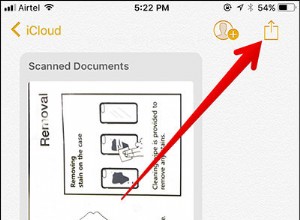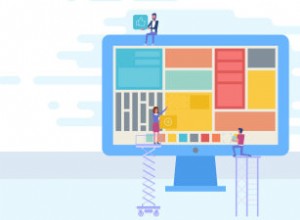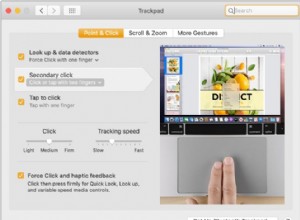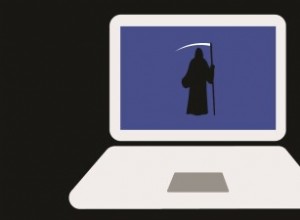إذا كان لديك جهاز Xbox ، فلا داعي للقول إن أفضل تجربة هي الجلوس على أريكتك أمام تلفزيون HDR كبير مع ميزات ألعاب جيدة. لكن في بعض الأحيان لا يتوفر التلفزيون الخاص بك - فربما تكون خارج المنزل ، أو أن شخصًا آخر يستحوذ على غرفة المعيشة ، أو أنك كسول جدًا بحيث لا يمكنك النهوض من السرير لبعض Gears of War. لقد غطت Microsoft ميزة "اللعب عن بُعد" ، مما يسمح لك ببث الألعاب من Xbox مباشرة إلى الهاتف أو الجهاز اللوحي أو الكمبيوتر الشخصي.
وتجدر الإشارة إلى أن هذا يختلف عن Xbox Cloud Gaming (سابقًا xCloud) ، التي تبث الألعاب من خوادم Microsoft الخاصة إلى جهازك. يعرض Remote Play هذه الألعاب الموجودة على جهاز Xbox في منزلك إلى جهاز آخر. لا تتطلب الميزة اشتراكًا في Xbox Game Pass Ultimate ، ولكنك ستحتاج إلى وحدة تحكم متوافقة.
يعد Remote Play ميزة ملائمة وسهلة الاستخدام ، ولكن سيتعين عليك إعدادها أولاً. إليك كيفية بدء تشغيل ألعاب Xbox محليًا.
تحضير Xbox للبث
يتم دعم اللعب عن بُعد بواسطة أجهزة Xbox One و One S و One X وأحدث أجهزة Xbox Series X و Series S (مع بعض المحاذير التي سنصل إليها بعد قليل). على جهاز Xbox ، افتح الإعدادات> الأجهزة والاتصالات> الميزات البعيدة وتحقق من مربع تمكين الميزات عن بعد. من الناحية المثالية ، يجب عليك أيضًا تغيير Power Mode إلى Instant On (حتى تتمكن من تشغيل Xbox من بعيد). ثم انقر فوق الزر "اختبار التشغيل عن بُعد" للتأكد من إعداد كل شيء بشكل صحيح.
سيُعلمك إذا كان هناك أي روابط ضعيفة في نظامك قد تؤدي إلى تجربة سيئة. لا تحتاج إلى اتصال إنترنت سريع إذا كنت تلعب في المنزل ، ولكنك تحتاج إلى اتصال ثابت ، لذلك أوصي بشدة بربط جهاز Xbox بشبكتك باستخدام كابل إيثرنت ، إن أمكن. (وإذا فعلت ذلك ، فسترغب في الانتقال إلى الإعدادات> عام> إعدادات الشبكة وتعطيل الشبكة اللاسلكية التي كنت متصلاً بها من قبل.)
سيضمن اتصال Ethernet أن البث مستقر قدر الإمكان ، حتى تتمكن من اللعب بدون حالة أو تأخير. من المحتمل أن تكون عالقًا على شبكة Wi-Fi إذا كنت تقوم بالبث إلى هاتف أو جهاز لوحي ، لذا تأكد من أن لديك إشارة جيدة من جهاز التوجيه من أي مكان تلعب فيه. إذا كنت تريد أن تلعب ألعابك بعيدًا عن المنزل ، فستحتاج إلى اتصال إنترنت سريع بما يكفي لدفق هذا الفيديو من Xbox.
دفق ألعاب Xbox إلى الكمبيوتر الشخصي (Xbox One فقط)
لتشغيل ألعاب Xbox الخاصة بك على جهاز كمبيوتر محمول أو سطح مكتب ، يمكنك دفقها من خلال رفيق وحدة تحكم Xbox المثبت مسبقًا على نظام التشغيل Windows 10. لسوء الحظ ، يدعم هذا فقط وحدات تحكم Xbox One في الوقت الحالي ، لذا فإن مالكي أحدث أجهزة Xbox Series X و S لم يحالفهم الحظ في الوقت الحالي. ومع ذلك ، تعمل Microsoft حاليًا على تطبيق جديد يدعم كلاً من xCloud والبث المحلي من وحدات التحكم الجديدة.
افتح التطبيق وحدد خيار الاتصال بالقرب من أسفل الشريط الجانبي الأيسر. (إنه رمز جهاز Xbox مع خروج بعض موجات الراديو منه). يجب أن ترى جهاز Xbox الخاص بك مدرجًا في النافذة الرئيسية ؛ انقر فوقه وقم بتشغيله ، إذا لم يكن قيد التشغيل بالفعل ، ثم انقر فوق الزر دفق لبدء اللعب. ستحتاج إلى توصيل وحدة تحكم Xbox بجهاز الكمبيوتر أيضًا.
إذا كنت بحاجة إلى ضبط جودة البث ، فتوجه إلى إعدادات رفيق وحدة تحكم Xbox في الشريط الجانبي ، وانقر فوق علامة التبويب Xbox One ، وقم بتغيير مستوى ترميز الفيديو. توصي Microsoft بـ Low إذا كنت تستخدم شبكة لاسلكية 2.4 جيجا هرتز ، أو متوسطة إذا كنت تستخدم شبكة لاسلكية 5 جيجا هرتز ولكن بعيدًا عن أجهزتك ، أو عالية إذا كنت تستخدم شبكة Wi-Fi ذات اتصال قوي جدًا. إذا كنت متصلاً عبر Ethernet ، فجرب Very High للاستمتاع بتجربة 1080p / 60fps كاملة.
موصى به بواسطة محررينا
كيفية تحويل وحدة التحكم في اللعبة إلى ماوس كمبيوتر 15 Xbox Series X ، Series S نصائح لتخصيص وحدة التحكم الخاصة بك كيفية إعداد Nvidia G-Sync لألعاب كمبيوتر سلسة وخالية من الدموعدفق ألعاب Xbox إلى هاتفك أو جهازك اللوحي
لألعاب Xbox أثناء التنقل ، قم بتنزيل تطبيق Xbox (يفتح في نافذة جديدة) لجهاز Android أو iOS الخاص بك ، وقم بتسجيل الدخول وتوصيل وحدة تحكم بهاتفك. ستعمل وحدة تحكم Xbox One بشكل جيد ، خاصةً عندما تقترن بمشبك قابل للطي (يفتح في نافذة جديدة) ، على الرغم من أنه يمكنك أيضًا استخدام وحدات التحكم المحمولة المصممة لأجهزة iPhone و iPad و Android مثل Gamevice (يفتح في نافذة جديدة). (ستحصل وحدة التحكم Xbox Series X على دعم كامل في iOS 14.5 ، والذي من المقرر طرحه في مارس 2021.)
من تطبيق Xbox على هاتفك أو جهازك اللوحي ، انقر على رمز الاتصال في الزاوية العلوية اليمنى — إنه الرمز الذي يشبه Xbox مع خروج موجات الراديو منه (أو انتقل إلى المكتبة> وحدات التحكم لمشاهدة قائمة أجهزة Xbox الخاصة بك). اضغط على وحدة التحكم المعنية ، ثم اختر Remote Play on This Device لبدء جلسة عن بُعد. تذكر ، كلما اقتربت من جهاز التوجيه ، كانت تجربتك أفضل عبر شبكة Wi-Fi.
لاحظ أن السلسلة X قد تحتوي على واحد أو اثنين من المراوغات في هذا الوقت أيضًا ، على الرغم من تجربتي يمكن أن تختلف من لعبة إلى أخرى. Forza Horizon 4 ، على سبيل المثال ، يوجد حاليًا خطأ عند البث من السلسلة X حيث يؤدي تحريك عصا التحكم أيضًا إلى الضغط على زر D-Pad المقابل. أبلغ المستخدمون الآخرون عن طقطقة صوتية عند البث باستخدام أحدث أجهزة Xbox.
بينما أصبح من الممكن الآن فعليًا البث من وحدة التحكم الجديدة الخاصة بك إلى جهاز محمول ، إلا أنه لم يتم إتقانها بعد. نأمل أن تستمر Microsoft والمطورين في تحسين التجربة أثناء طرح المزيد من دعم البث لسلسلة Series X و S.